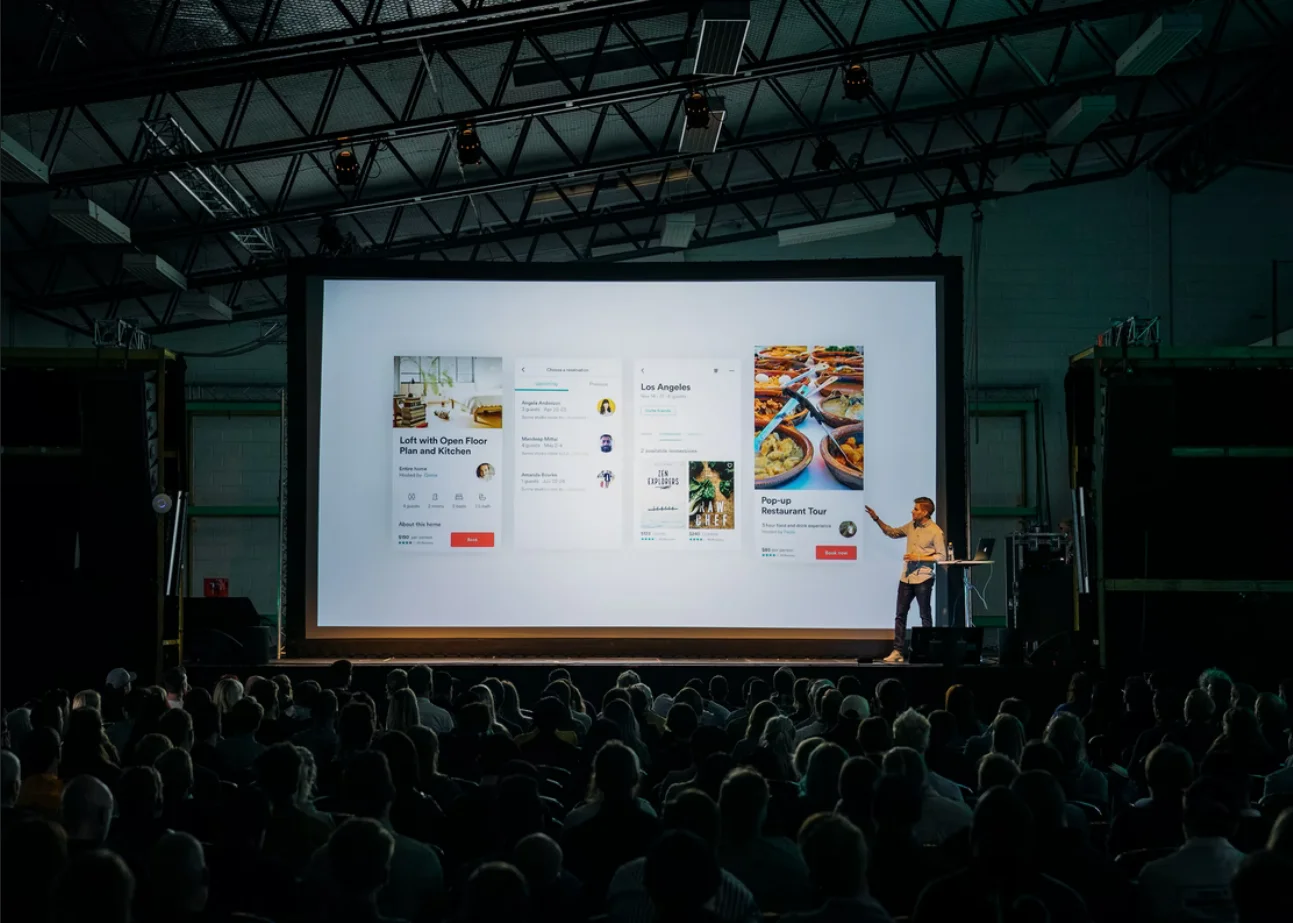Microsoft Office ist ein multifunktionales Paket. Allerdings wird es meist nur wegen eines Programms heruntergeladen – Microsoft Word. Das zweitbeliebteste Programm ist Excel. Unternehmen, die Datenbanken erstellen müssen, wissen das dritte Programm des Pakets – Access – sehr zu schätzen. Allerdings ist dieses Paket bei weitem nicht auf drei Programme beschränkt. Und oft gibt es ein wirklich gutes Programm im Schatten, von dem leider nicht viele Leute wissen.
Präsentationen haben ihre Bedeutung noch nicht verloren. Sie werden auch häufig verwendet, um ein Produkt vorzustellen oder in Unternehmen, in denen man Leistungen zeigen, bewerten oder vorhersagen muss.
PowerPoint verfügt über Vorlagen, die für die Gestaltung der Präsentation verwendet werden. Außerdem gibt es viele Effekte, die sowohl weiche als auch abrupte Übergänge von einer Seite zur anderen während einer Diashow ermöglichen. Wenn es keine passende Vorlage für Sie gibt, können Sie jederzeit eine aus dem Internet herunterladen.
Wenn Sie eine Diashow für Personen präsentieren, die eine andere Sprache sprechen, können Sie in Microsoft PowerPoint Untertitel verwenden. Mit dieser nützlichen Funktion können Sie mit Ihrem Publikum kommunizieren, ohne selbst die Übersetzung vornehmen zu müssen.
Hier erfahren Sie, wie Sie Untertitel in eine PowerPoint-Präsentation einfügen.
Wie funktionieren Untertitel in PowerPoint?
Wenn zu Ihrem Publikum Menschen gehören, die eine andere Sprache oder einen anderen Dialekt sprechen, sollten Sie vielleicht die Folien übersetzen oder sogar zwei Versionen der Präsentation erstellen. Mit Untertiteln in Microsoft PowerPoint ist dies jedoch nicht nötig.
Sie können in Ihrer Muttersprache sprechen und alles, was Sie sagen, in Echtzeit in einer anderen Sprache Ihrer Wahl untertiteln. Alles, was Sie brauchen, ist ein angeschlossenes und funktionierendes Mikrofon und eine stabile Internetverbindung, um live zu senden. Anschließend können Sie jede Folie so besprechen, dass sie von allen verstanden wird.
Sie können auch die Untertitelfunktion verwenden, wenn Ihr Publikum schwerhörig ist. Sie können einfach Untertitel in der gleichen Sprache wie die gesprochene Sprache anzeigen.
Wie man Untertitel in PowerPoint einrichtet
Öffnen Sie die Diashow in PowerPoint und klicken Sie auf die Registerkarte „Diashow“, um die Untertitel anzupassen. Klicken Sie auf der rechten Seite der Multifunktionsleiste auf „Untertiteleinstellungen“.
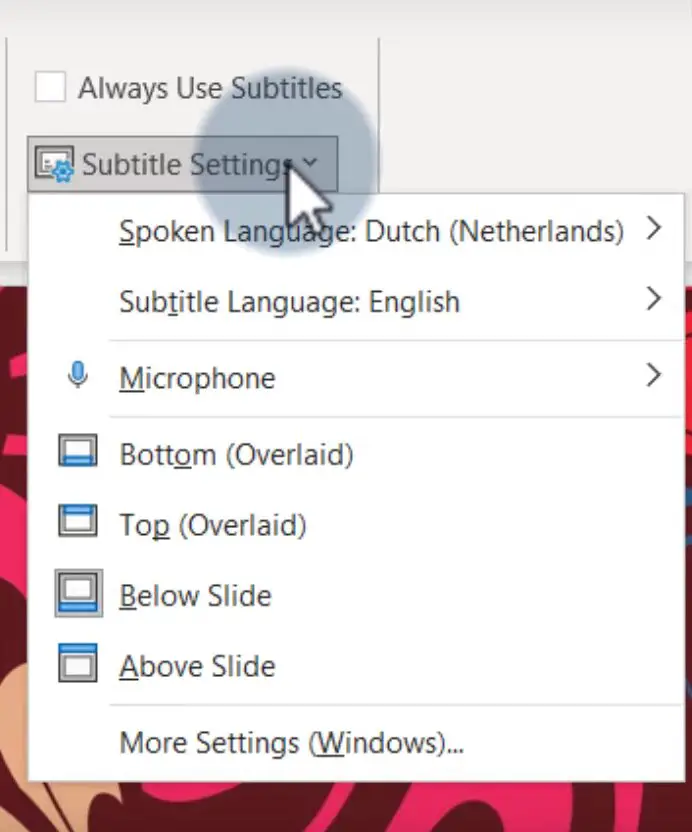
Verwenden Sie die Dropdown-Liste, um eine gesprochene Sprache auszuwählen, falls gewünscht, und dann eine Untertitelsprache aus über 60 Dialekten.
Wenn Sie mehr als ein Mikrofon an Ihren Computer angeschlossen haben, wählen Sie das gewünschte Mikrofon aus dem Einblendmenü „Mikrofon“ aus.
Wählen Sie schließlich, wo die Untertitel auf dem Bildschirm angezeigt werden sollen. Sie können sie oben oder unten, über oder unter der Folie einblenden.
Anpassen des Aussehens von Untertiteln in PowerPoint
Sie können auch das Aussehen Ihrer Untertitel ändern, einschließlich der Schriftart und des Hintergrunds. Wählen Sie den Dropdown-Pfeil „Untertiteleinstellungen“ und wählen Sie „Erweiterte Einstellungen (Windows)“ unter Windows oder „Systemuntertiteleinstellungen“ unter Mac.
Unter Windows können Sie die Schriftfarbe, die Transparenz, den Stil, die Größe und die Effekte der Beschriftung mithilfe der Dropdown-Listen auswählen. Darüber hinaus können Sie die Hintergrundfarbe und die Transparenz auswählen und den Fensterinhalt abdunkeln, um den Kontrast zu verbessern.
Auf einem Mac können Sie eine Vorgabeoption auswählen, z. B. Transparenter Hintergrund, Klassisch oder Umrisslinie Text. Um die Hintergrundfarbe und -transparenz sowie die Farbe, die Größe, den Schriftstil und andere Einstellungen anzupassen, klicken Sie auf das Pluszeichen unten in der Liste der Voreinstellungen.
Wie man Untertitel in PowerPoint steuert und verwendet
Sobald Sie Ihre Untertitel eingerichtet haben, sind sie einsatzbereit. Sie können Untertitel standardmäßig aktivieren oder sie während der Präsentation ein- und ausschalten.
Um Untertitel automatisch zu verwenden, aktivieren Sie das Kontrollkästchen „Untertitel immer verwenden“ oberhalb der Untertiteloptionen im Menüband. Sie können die Untertitel auch während einer Präsentation deaktivieren, wenn Sie den automatischen Modus verwenden.
Um Untertitel während einer Diashow zu aktivieren, können Sie mit der rechten Maustaste auf die Folie klicken und „Untertitel starten“ wählen. Diese Option ändert sich dann in „Untertitel stoppen“, wenn Sie die Untertitel deaktivieren möchten.
Wenn Sie den Lautsprechermodus in Windows verwenden, können Sie das Symbol zum Umschalten von Untertiteln verwenden.
Verwenden Sie im Lautsprechermodus auf einem Mac das verborgene Untertitel-Symbol, um die Untertitel ein- und auszuschalten.
Mit Untertiteln lässt sich eine Diashow in fast jeder gewünschten Sprache präsentieren.